Дата последнего обновления : 23-09-2022
Часы Galaxy Watch разработаны для того, чтобы сделать вашу жизнь более комфортной всеми возможными способами. Они способны анализировать состояние здоровья, контролировать физическую активность, проигрывать музыку и совершать телефонные звонки. Кроме всего прочего вы можете подключить свои часы Galaxy Watch к любому смартфону, неважно под управлением какой операционной системы он работает — Android™ или iOS™. Далее описана последовательность установления соединения часов Galaxy Watch со смартфоном.

Установите соединение часов Galaxy Watch со смартфоном с помощью интерфейса Bluetooth
Чтобы установить соединение часов Galaxy Watch со смартфоном с помощью интерфейса Bluetooth, выполните следующие действия:
Убедитесь, что питание часов Galaxy Watch включено, затем на смартфоне:
- запустите приложение Galaxy Wearable Носимые устройства Galaxy → Начать → После появления окна включения интерфейса Bluetooth выберите продукт, с которым необходимо установить соединение.
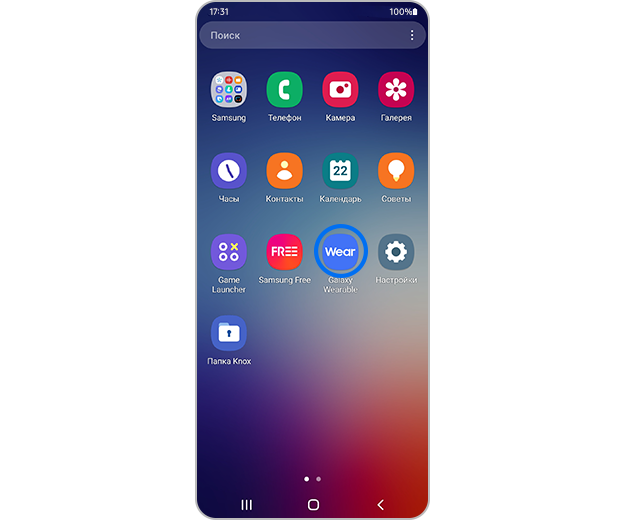
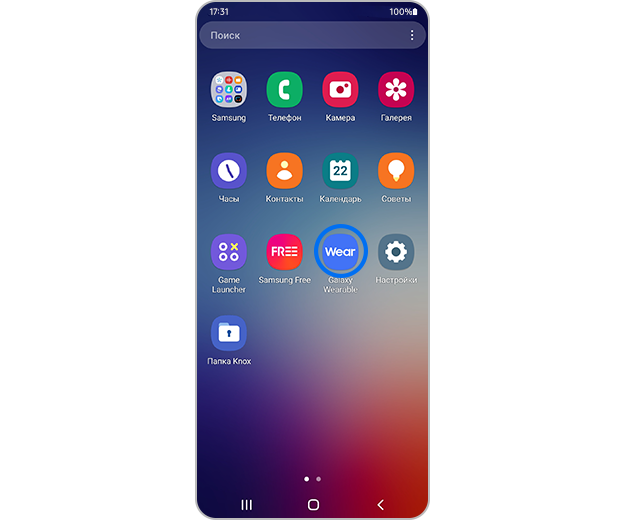
Шаг 1. запустите приложение Galaxy Wearable Носимые устройства Galaxy.
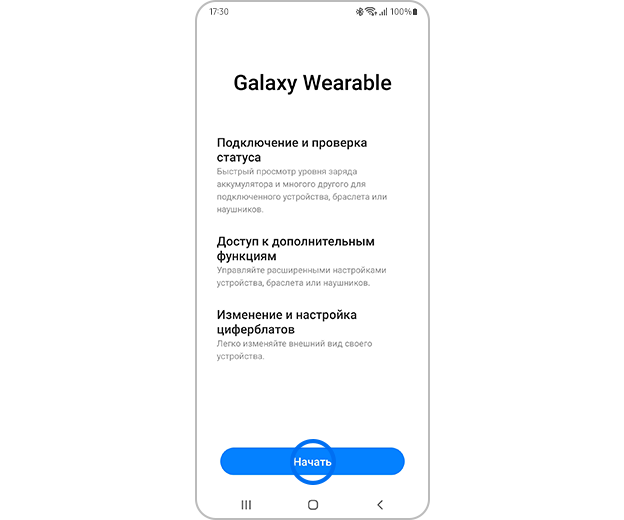
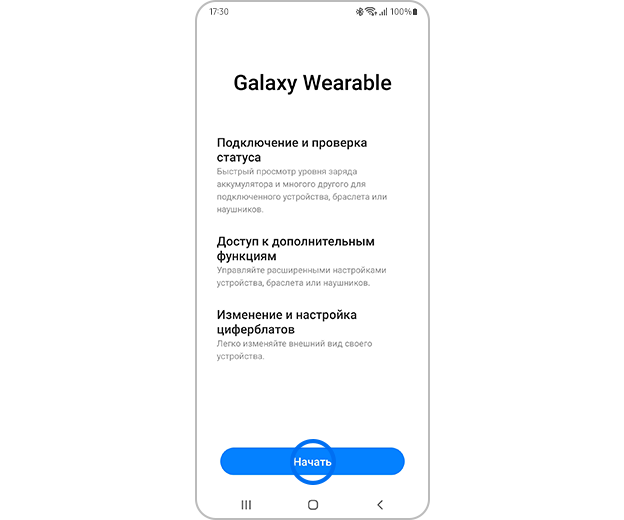
Если соединение с носимым устройством установлено:
- Нажмите кнопку Galaxy Wearable Носимые устройства Galaxy → отобразите меню (3 горизонтальные линии в правом верхнем углу) → нажмите кнопку Добавить новое устройство.
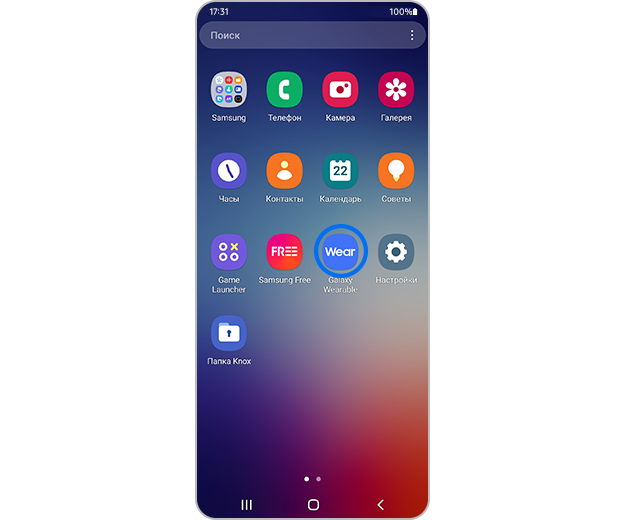
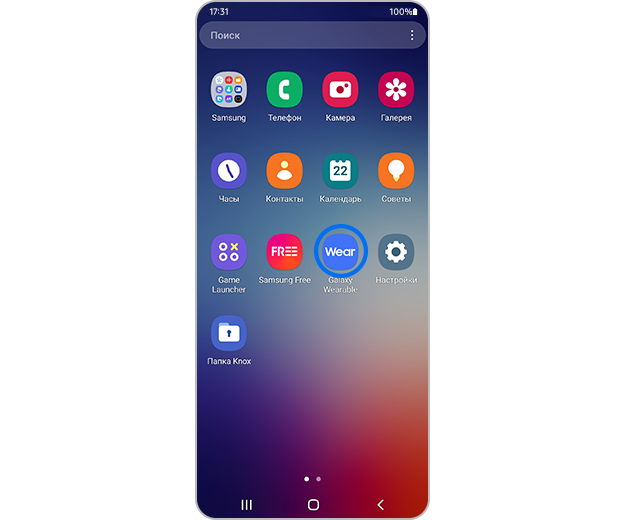
Шаг 1. запустите приложение Galaxy Wearable Носимые устройства Galaxy.
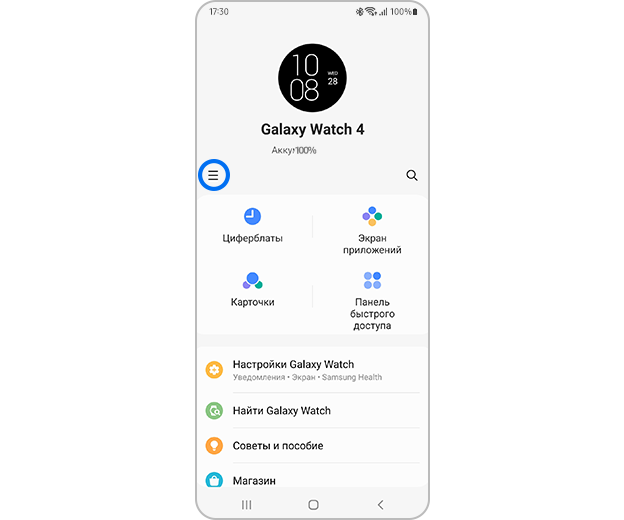
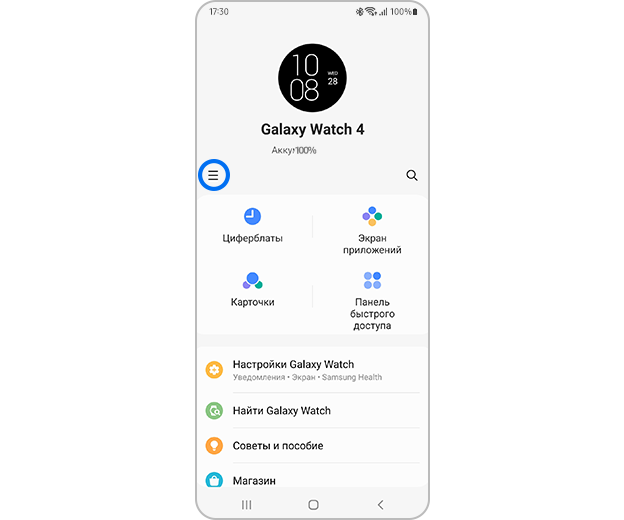
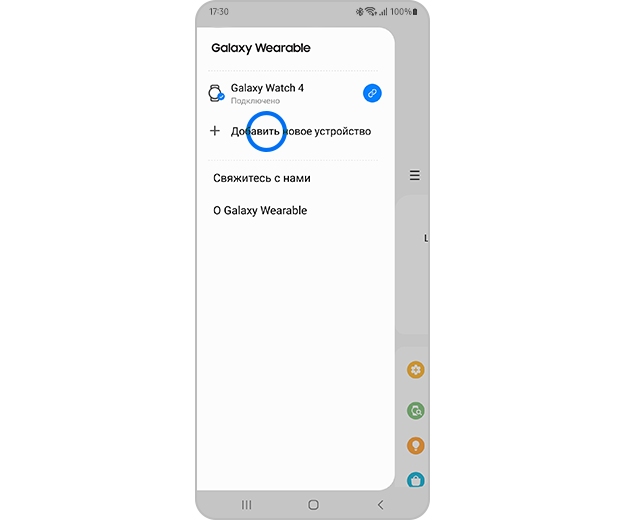
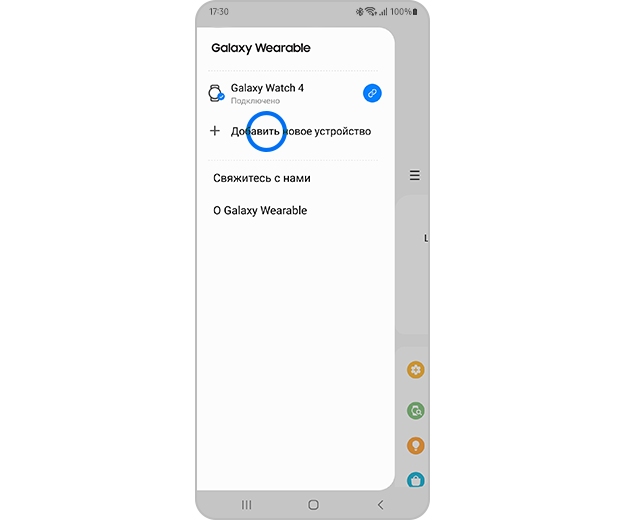
Шаг 3. нажмите кнопку Добавить новое устройство.
Учтите, что: Перед установлением соединения со смартфоном необходимо установить приложение Galaxy Wearable. На смартфонах Samsung под управлением ОС Android™ можно использовать магазин Galaxy Store или Play Store™. На прочих смартфонах под управлением Android™ необходимо использовать только магазин Play Store™, а на смартфонах под управлением ОС iOS™ необходимо использовать магазин Apple Store™.
Установление соединения часов Galaxy Watch с новым смартфоном
Перед установлением соединения часов Galaxy Watch с новым смартфоном сделайте резервную копию информации, хранящейся в памяти часов Galaxy Watch, на внешний носитель.
Во время установления соединения с новым смартфоном часами Galaxy Watch осуществляется автоматическое распознавание нового устройства, на экране появляется инструкция по выполнению инициализации.
На часах Galaxy Watch выполните следующие действия:
Проведите пальцем по экрану сверху вниз и выберите пиктограмму Настройки → Подключить к новому телефону → Процесс перезапуска, чтобы перевести устройство в состояние ожидания в процессе регистрации интерфейса Bluetooth после инициализации.


Шаг 1. Нажмите на кнопку Настройки часов.


Шаг 2. Нажмите кнопку «Общие».


Шаг 3. Выберите элемент «Подключить к новому телефону».


Шаг 4. Перед установлением соединения с новым смартфоном сделайте резервную копию информации.


Шаг 5. Нажмите кнопку «Продолжить», чтобы выполнить перезапуск часов и установить соединение с новым смартфоном.
Хотите, чтобы наша служба ремонта позаботилась о вашем устройстве?
Зарегистрируйте заявку онлайн.


Позвоните нам!
Мы хотели бы помочь вам
Обратитесь в службу поддержки Samsung по телефону 8 800 555 55 55.


Помогите нам стать лучше. Нажмите кнопку отправки ниже и мы увидим вашу оценку статьи. Спасибо!
Благодарим за отзыв!
Дата последнего обновления : 16.06.2022
Часы Galaxy Watch разработаны для того, чтобы сделать вашу жизнь более комфортной всеми возможными способами. Они способны анализировать состояние здоровья, контролировать физическую активность, проигрывать музыку и совершать телефонные звонки. Кроме всего прочего вы можете подключить свои часы Galaxy Watch к любому смартфону, неважно под управлением какой операционной системы он работает — Android™ или iOS™. Далее описана последовательность установления соединения часов Galaxy Watch со смартфоном.

Установите соединение часов Galaxy Watch со смартфоном с помощью интерфейса Bluetooth
Чтобы установить соединение часов Galaxy Watch со смартфоном с помощью интерфейса Bluetooth, выполните следующие действия:
Убедитесь, что питание часов Galaxy Watch включено, затем на смартфоне:
- запустите приложение Galaxy Wearable Носимые устройства Galaxy → Пуск → После появления окна включения интерфейса Bluetooth выберите продукт, с которым необходимо установить соединение → Нажмите кнопку Завершить».
Если соединение с носимым устройством установлено:
- Нажмите кнопку Galaxy Wearable Носимые устройства Galaxy → отобразите меню (3 горизонтальные линии в правом верхнем углу) → нажмите кнопку Добавить новое устройство.
Учтите, что: Перед установлением соединения со смартфоном необходимо установить приложение Galaxy Wearable. На смартфонах Samsung под управлением ОС Android™ можно использовать магазин Galaxy Store или Play Store™. На прочих смартфонах под управлением Android™ необходимо использовать только магазин Play Store™, а на смартфонах под управлением ОС iOS™ необходимо использовать магазин Apple Store™.
Установление соединения часов Galaxy Watch с новым смартфоном
Перед установлением соединения часов Galaxy Watch с новым смартфоном сделайте резервную копию информации, хранящейся в памяти часов Galaxy Watch, на внешний носитель.
Во время установления соединения с новым смартфоном часами Galaxy Watch осуществляется автоматическое распознавание нового устройства, на экране появляется инструкция по выполнению инициализации.
На часах Galaxy Watch выполните следующие действия:
Проведите пальцем по экрану сверху вниз и выберите пиктограмму Настройки → Подключить к новому телефону → Процесс перезапуска, чтобы перевести устройство в состояние ожидания в процессе регистрации интерфейса Bluetooth после инициализации.


Шаг 1. Нажмите на кнопку Настройки часов.


Шаг 2. Нажмите кнопку «Общие».


Шаг 3. Выберите элемент «Подключить к новому телефону».


Шаг 4. Перед установлением соединения с новым смартфоном сделайте резервную копию информации.


Шаг 5. Нажмите кнопку «Продолжить», чтобы выполнить перезапуск часов и установить соединение с новым смартфоном.
Помогите нам стать лучше. Нажмите кнопку отправки ниже и мы увидим вашу оценку статьи. Спасибо!
Благодарим за отзыв!
Умные часы Galaxy Watch Active представляют собой сложную систему со множеством функций и настроек. В этой статье мы разберем лишь базовые вопросы, связанные с устройством часов, управляющими элементами, подключением часов к телефону по Bluetootth или Wi-Fi и основными настройками. Они помогут вам полноценно управлять часами и самостоятельно изучить остальной функционал гаджета.
У модели Samsung Galaxy Watch Active зарядное устройство имеет вид круглой площадки с беспроводной зарядкой и кабелем USB. Это означает, что помимо него вам придется использовать еще одно устройство для зарядки. Им может быть зарядный штекер от вашего смартфона, пауэрбанк, ноутбук или другой девайс. Перед первым использованием обязательно полностью зарядите часы.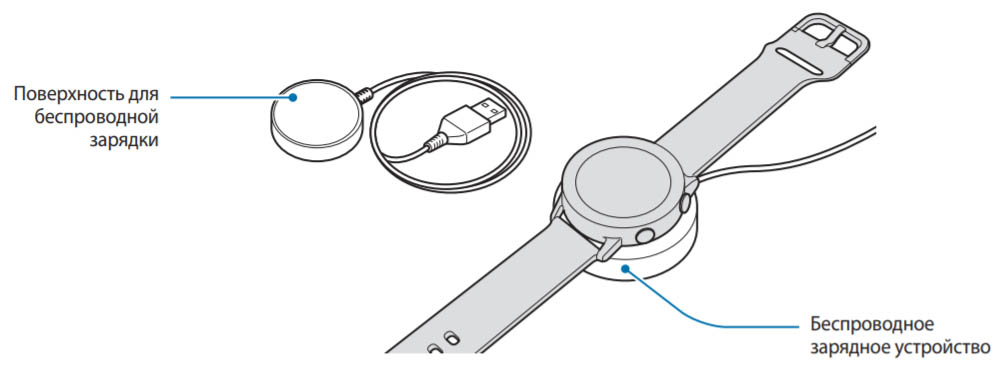 Для зарядки умных часов подключите беспроводную зарядку с круглой площадкой к источнику питания: к сети через зарядное смартфона, компьютеру или иному устройству. При этом сначала рекомендуется подключить зарядку, а затем включить источник питания. Положите часы на круглую площадку таким образом, чтобы центры обоих устройств совместились. В это время на часах отразится информация о заряде. Если вы хотите посмотреть, насколько зарядились часы в процессе зарядки и сколько примерно времени осталось до конца, нажмите на любую из кнопок для включения экрана или кликните по экрану. По окончанию зарядки снимите часы с площадки, отсоедините беспроводную зарядку от источника питания и при необходимости выключите сам источник (например, не забудьте вынуть штекер смартфона из сети).
Для зарядки умных часов подключите беспроводную зарядку с круглой площадкой к источнику питания: к сети через зарядное смартфона, компьютеру или иному устройству. При этом сначала рекомендуется подключить зарядку, а затем включить источник питания. Положите часы на круглую площадку таким образом, чтобы центры обоих устройств совместились. В это время на часах отразится информация о заряде. Если вы хотите посмотреть, насколько зарядились часы в процессе зарядки и сколько примерно времени осталось до конца, нажмите на любую из кнопок для включения экрана или кликните по экрану. По окончанию зарядки снимите часы с площадки, отсоедините беспроводную зарядку от источника питания и при необходимости выключите сам источник (например, не забудьте вынуть штекер смартфона из сети). Galaxy Watch Active можно заряжать и на других беспроводных зарядных устройствах вроде док-станций, ковриков, смартфонов с функцией ковриков. Но даже на беспроводных зарядках Samsung часы заряжаются не всегда, поэтому проверяйте совместимость устройств в магазине перед покупкой.
Galaxy Watch Active можно заряжать и на других беспроводных зарядных устройствах вроде док-станций, ковриков, смартфонов с функцией ковриков. Но даже на беспроводных зарядках Samsung часы заряжаются не всегда, поэтому проверяйте совместимость устройств в магазине перед покупкой.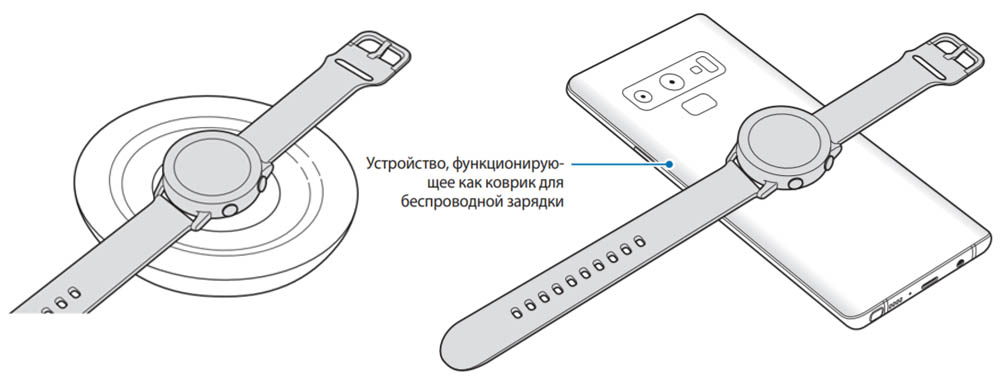
Устройство часов
Визуально смарт-часы выглядят как и обычные с экраном, двумя кнопками и ремешком. Но экран у них сенсорный, а в самом гаджете расположено несколько устройств, оправдывающих приставку «умные». Первым делом это датчик освещенности на передней части часов, датчик атмосферного давления сбоку, датчик пульсометра и клапан сброса давления с задней стороны корпуса. Помимо этого в часах есть антенны GPS и NFC и микрофон. По устройству модель Watch Active похожа на Samsung Galaxy Watch, разве что у нее нет безеля, динамика и внешний вид несколько отличается от предшественника.
Управляющие элементы часов
У модели Galaxy Watch Active есть несколько элементов управления. Это две боковые кнопки, сенсорный экран и датчики, реагирующие на определенные жесты. Рассмотрим их подробнее.
Так как в умных часах много функций, управлять ими помогают две кнопки сбоку корпуса. Нижняя кнопка получила название клавиши главного экрана или кнопки питания, так как она отвечает за включение гаджета, переход на главный экран и некоторые другие функции. Для включения и выключения часов нажмите и удерживайте эту кнопку. Если экран погас, кратко нажмите кнопку для его активизации. При нахождении на любом экране нажмите кнопку главного экрана и тогда вернетесь на экран часов. Если вы уже в нем находитесь, то нажатие этой кнопки поможет перейти на экран приложений, а также переходить внутрь выбранных разделов. И последнее назначение кнопки питания — перезагрузка гаджета. Если часы зависли, просто удерживайте кнопку более семи секунд. Верхняя кнопка называется «Назад» и выполняет в первую очередь функцию возврата на предыдущий экран по обычному нажатию. Однако у нее есть еще две функции. По двойному клику кнопка вызывает заданную функцию, которая настраивается в разделе часов Настройки / Дополнительные. А по удержанию вызывается система бесконтактной оплаты.
Верхняя кнопка называется «Назад» и выполняет в первую очередь функцию возврата на предыдущий экран по обычному нажатию. Однако у нее есть еще две функции. По двойному клику кнопка вызывает заданную функцию, которая настраивается в разделе часов Настройки / Дополнительные. А по удержанию вызывается система бесконтактной оплаты.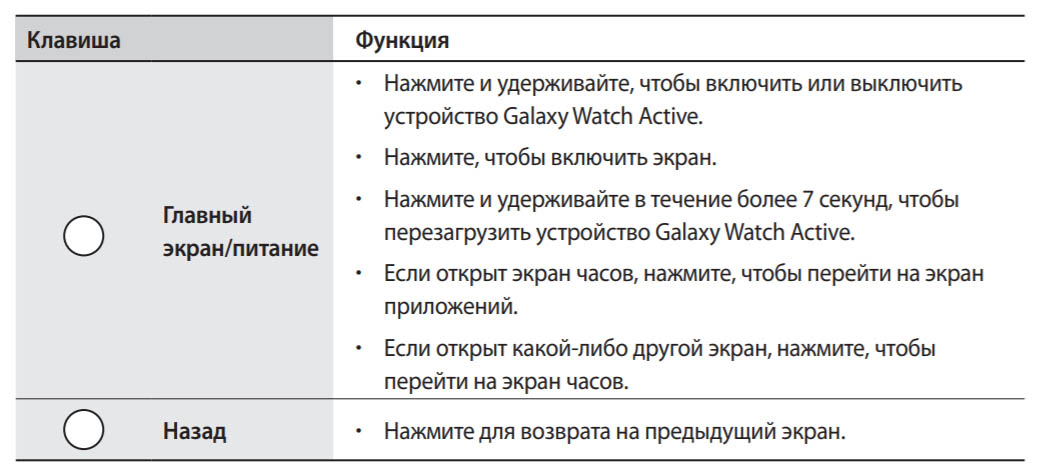 Экран реагирует на жесты, традиционные для сенсорных смартфонов. Для смены экранов или позиций листайте экран вверх-вниз, вправо-влево, для перехода в выбранный пункт, кликните по нему пальцем, для редактирования элемента нажмите на него и удерживайте палец дольше 2 секунд, для перетаскивания нажмите и двигайте по экрану, а для изменения масштаба используйте быстрое двойное касание экрана. Для выбора и изменения некоторых параметров также используется круговое движение по экрану.
Экран реагирует на жесты, традиционные для сенсорных смартфонов. Для смены экранов или позиций листайте экран вверх-вниз, вправо-влево, для перехода в выбранный пункт, кликните по нему пальцем, для редактирования элемента нажмите на него и удерживайте палец дольше 2 секунд, для перетаскивания нажмите и двигайте по экрану, а для изменения масштаба используйте быстрое двойное касание экрана. Для выбора и изменения некоторых параметров также используется круговое движение по экрану.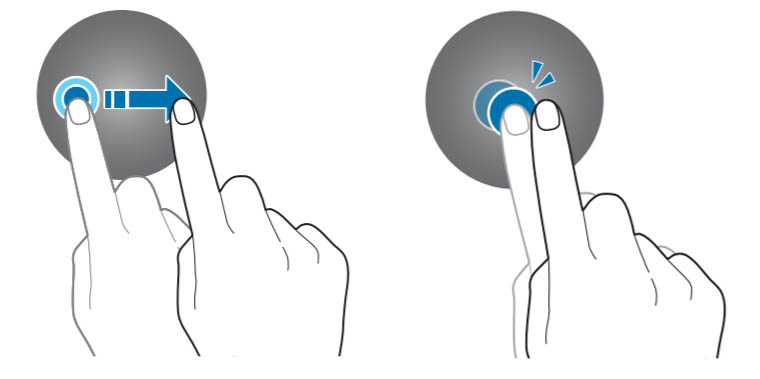 Помимо традиционных касаний экрана есть еще несколько специальных жестов. Первый из них — это жест пробуждения. Если вы его включите, то всякий раз при подъеме и повороте к себе запястья, экран будет включаться. Второй — это жест касания, разрешающий часам включаться при касании. Кому-то эти функции не нравятся, так как слишком часто активизируют часы, поэтому обе их можно выключить в разделе Настройки / Дополнительные. Третий жест — выключение экрана ладонью. Просто накройте дисплей ладонью, и он погаснет.
Помимо традиционных касаний экрана есть еще несколько специальных жестов. Первый из них — это жест пробуждения. Если вы его включите, то всякий раз при подъеме и повороте к себе запястья, экран будет включаться. Второй — это жест касания, разрешающий часам включаться при касании. Кому-то эти функции не нравятся, так как слишком часто активизируют часы, поэтому обе их можно выключить в разделе Настройки / Дополнительные. Третий жест — выключение экрана ладонью. Просто накройте дисплей ладонью, и он погаснет.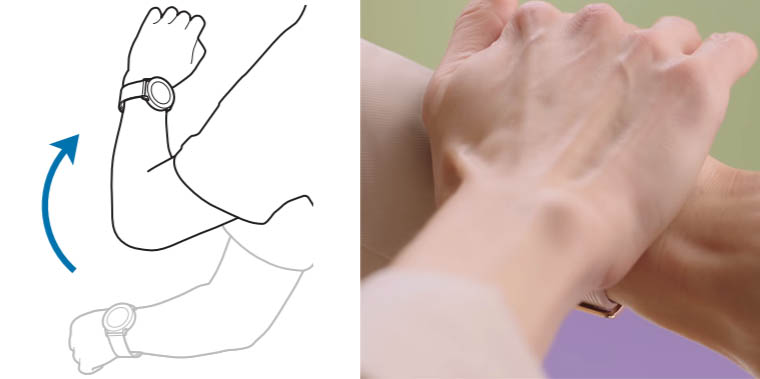
Подключение часов Samsung Galaxy Watch Active к телефону
Подключение по Bluetooth
Для синхронизации с часами используется мобильное приложение Galaxy Wearable. Так как это гаджет Samsung, то вы можете бесплатно скачать приложение в Galaxy Apps или в традиционном магазине «Play Маркет». Установите и запустите приложение, включите часы, нажмите на значок глобуса и выберите язык, если в этом есть необходимость.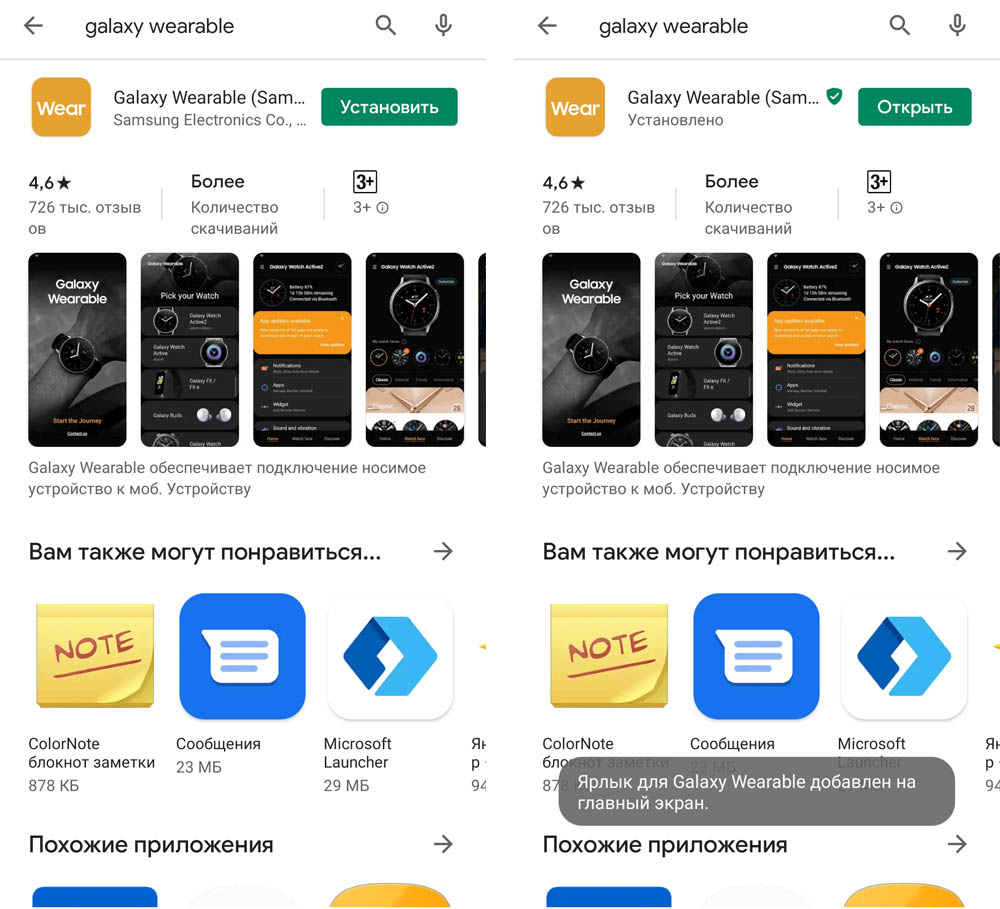 В приложении Galaxy Wearable кликните кнопку «Начать» (или «Начать знакомство») и выберите в построенном списке вашу модель часов Galaxy Watch Active. Если часов нет в этом списке, внизу экрана нажмите на кнопку «Моего устройства нет».
В приложении Galaxy Wearable кликните кнопку «Начать» (или «Начать знакомство») и выберите в построенном списке вашу модель часов Galaxy Watch Active. Если часов нет в этом списке, внизу экрана нажмите на кнопку «Моего устройства нет».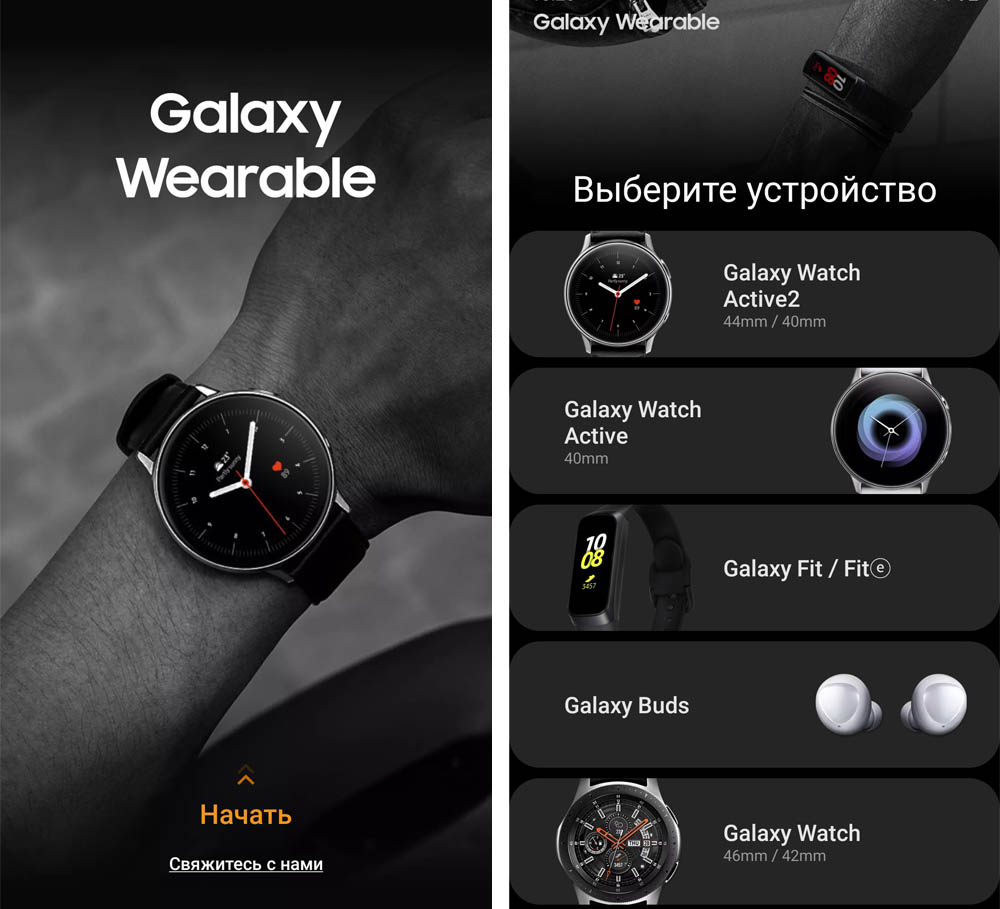 Приложению требуется определить ваше местоположение для нахождения поблизости устройств, ему нужен доступ к вашему хранилищу, контактам и другой информации, поэтому на следующих шагах дайте ему все необходимы разрешения. В процессе сопряжения кликните на галочке часов и следуйте инструкции на часах и в приложении (она может несколько отличаться в зависимости от модели часов и версии приложения).
Приложению требуется определить ваше местоположение для нахождения поблизости устройств, ему нужен доступ к вашему хранилищу, контактам и другой информации, поэтому на следующих шагах дайте ему все необходимы разрешения. В процессе сопряжения кликните на галочке часов и следуйте инструкции на часах и в приложении (она может несколько отличаться в зависимости от модели часов и версии приложения). По окончанию сопряжения на часах высветится инструкция, которая познакомит вас с основными элементами гаджета и способами управления ими. Детальное руководство пользователя на русском языке также есть в мобильном приложении.
По окончанию сопряжения на часах высветится инструкция, которая познакомит вас с основными элементами гаджета и способами управления ими. Детальное руководство пользователя на русском языке также есть в мобильном приложении.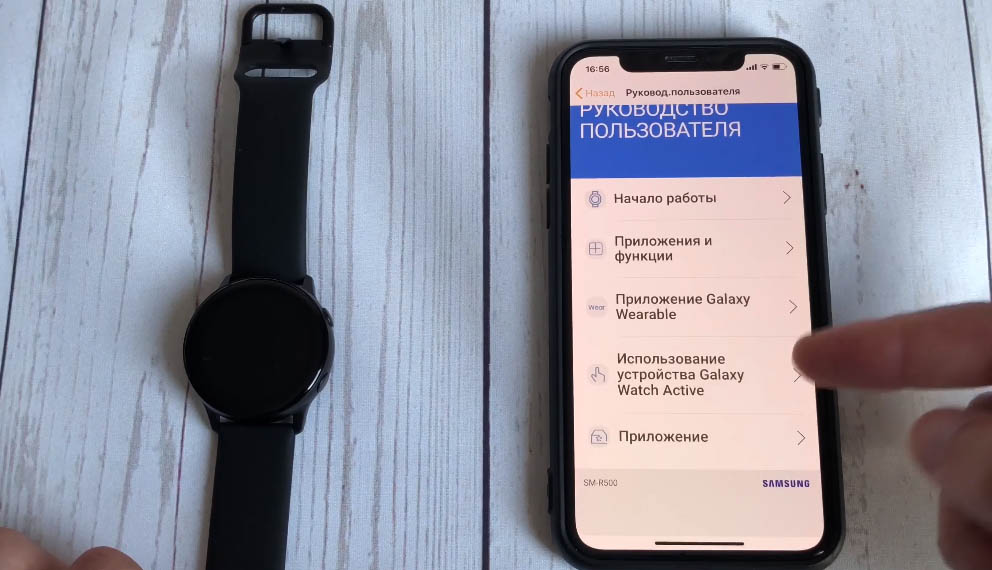
Подключение по Wi-Fi
Выше мы рассмотрели способ подключения часов Active к телефону по Bluetooth. Но если этот модуль по каким-то причинам недоступен, возможно подключить гаджет по сетям Wi-Fi. Для этого вам понадобится войти в вашу учетную запись Samsung. После захода в аккаунт Samsung часы будут по необходимости автоматически подключаться к сохраненным на телефоне сетям Wi-Fi, то есть вы сможете и без Bluetooth получать уведомления с телефона. Если функция не включилась сама, перейдите в раздел Настройки / Подключение часов и убедитесь в том, что переключатели в строках «Удаленное подключение» и «Синхронизация профилей Wi-Fi» включены. Если вы хотите получать уведомление о подключении и отключении часов от доступных сетей, поставьте галочку в одноименной строке.
Подключение к другому телефону
Если вы хотите подключить смарт-часы к другому смартфону, при этом произойдет сброс всех находящихся на них данных. Поэтому перед подключением выполните резервное копирование данных в приложении Galaxy Wearable. Затем в разделе «Настройки» выберите пункт о подключении к новому телефону. При этом часы отключатся от старого телефона и перейдут в режим сопряжения. Подключите их таким же образом, как описано в разделе «Подключение по Bluetooth».
Настройки часов Samsung Galaxy Watch Active
В часах есть обширный раздел настроек (значок шестеренки), в котором вы можете настроить циферблат, яркость, вибрацию, уведомления и многие другие функции и характеристики умных часов. Рассмотрим некоторые из них.
Настройка циферблата
Для смены циферблата просто тапните с удержанием пальца по экрану часов. Листайте вправо или влево экран и выберите понравившийся циферблат. Если среди них нет такого, какой вам хочется, найдите там же раздел Galaxy Store и загрузите циферблат из него. В пункте «Настроить» скрывается еще несколько функций, которые могут быть вам полезны. Например, вы можете задать в качестве циферблата свою картинку через строку «Мои фото+». Аналогично вы можете задать ряд функций через меню на часах Настройки / Циферблаты часов. Задайте здесь тип часов, порядок расположения циферблатов, при желании оставьте часы включенными даже на выключенном экране или выберите другие доступные функции.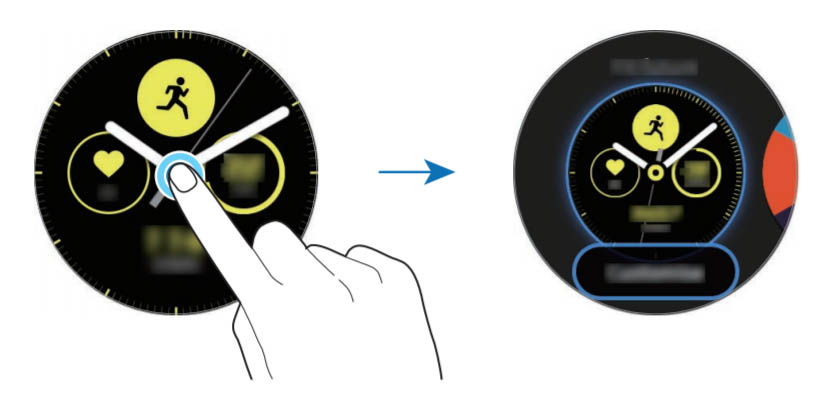 В приложении Galaxy Wearable циферблаты настраиваются тоже. Для этого перейдите в приложение и откройте раздел «Циферблаты часов».
В приложении Galaxy Wearable циферблаты настраиваются тоже. Для этого перейдите в приложение и откройте раздел «Циферблаты часов».
Настройка и прием платежей через NFC
Возможно, вы уже расплачиваетесь в магазинах, прикладывая смартфон к терминалам оплаты. Тогда вам не составит труда сделать то же самое через часы. Для этого зайдите на часах в раздел настроек и включите переключатель в строке Подключения / NFC. То же самое можно сделать через значок с буквой N на панели быстрого доступа. В этом же разделе настроек в строке «Платеж прикосн.» задайте приложение, через которое часы будут производить оплату. Если на вашем смартфоне еще не настроены платежные карты, тогда нужно вначале завести аккаунт в приложении Samsung Pay, отсканировать свои платежные карты, задать пин-код, отпечаток пальца или иной доступный способ защиты. Завершить настройку карт можно через приложение Galaxy Wearable в строке «Открыть Samsung Pay».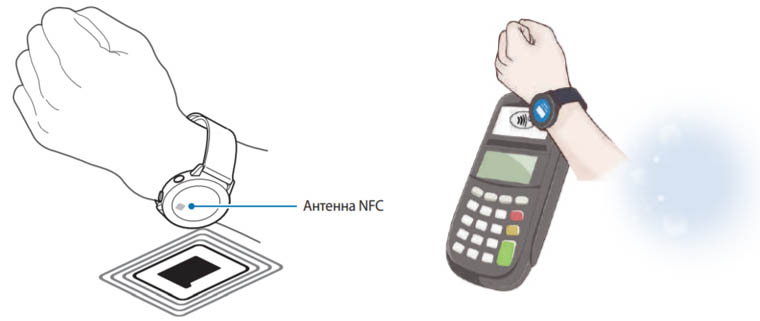 Механизм оплаты в магазине таков. Нажмите и удерживайте клавишу «Назад». Часы выдадут список зарегистрированных вами карт. Выберите нужную из них, введите пин-код для оплаты и приложите часы экраном к платежному терминалу. Если терминал выдал ошибку, сделайте еще одну попытку после того, как на его дисплее появится соответствующее предложение об оплате. Иногда ошибка возникает из-за того, что гаджет приложили раньше, чем терминал оказался готов к приему оплаты.
Механизм оплаты в магазине таков. Нажмите и удерживайте клавишу «Назад». Часы выдадут список зарегистрированных вами карт. Выберите нужную из них, введите пин-код для оплаты и приложите часы экраном к платежному терминалу. Если терминал выдал ошибку, сделайте еще одну попытку после того, как на его дисплее появится соответствующее предложение об оплате. Иногда ошибка возникает из-за того, что гаджет приложили раньше, чем терминал оказался готов к приему оплаты.
Другие настройки
В разделе «Настроек» изменяется ряд других функций, которые также могут оказаться вам полезными. Так, помимо рассмотренных ранее вариантов подключения, циферблатов и бесконтактной оплаты, для настроек доступны функции экрана, безопасность, специальные возможности, режимы вибрации и другие. В разделе «Дополнительные» задаются такие интересные функции, как блокировка в воде и чувствительность. При первой отключается сенсорный экран, жест пробуждения и функция постоянного отображения часов, а вторая позволяет управлять сенсорным экраном даже в перчатках. В этом же разделе настраивается панель быстрого доступа, ежедневная сводка и другое. Если Samsung Galaxy Watch Active являются вашими первыми часами или вы не очень разбираетесь в мобильных устройствах, то освоение смарт-часов может потребовать от вас терпения. Но в результате кропотливого изучения вы получите настоящего умного помощника, который выручит вас в разных ситуациях и разнообразит досуг.
Если Samsung Galaxy Watch Active являются вашими первыми часами или вы не очень разбираетесь в мобильных устройствах, то освоение смарт-часов может потребовать от вас терпения. Но в результате кропотливого изучения вы получите настоящего умного помощника, который выручит вас в разных ситуациях и разнообразит досуг.
В Сети все чаще встречается вопрос, как подключить часы Самсунг к телефону Андроид Самсунг, чтобы они корректно работали и передавали необходимую информацию. Не меньший интерес вызывает подключение смарт-часов других производителей (не Samsung) к смартфонам на Android или iPhone. Ниже приведем пошаговую инструкцию, которая позволит справиться с поставленной задачей.
Вопрос совместимости
Первый нюанс, с которым нужно разобраться, касается совместимости — можно ли подключить часы Самсунг к Айфону или Андроиду. Для удобства выделим основные модели умных устройств и смартфоны, которые их поддерживают:
- Galaxy Fit. Со стороны Андроид — M10, M2, A-серия 2019 года, J (4, 6, 8), серия S10, S9 и S8, J 5 и 7 2017 годов, А3, А5 и А7 2017 и 2016 годов, серия S6 и Note (4, 5, Edge). Что касается IPhone, здесь поддерживается только Айфон 7.7 Плюс.
- Galaxy Fit е. Андроид — все. Айфон — все.
- Galaxy Watch, Gear S2 и S3, Gear Fit 2 и Fit 2 Pro, Gear Sport — полная поддержка.
- Gear S — не поддерживается Галакси J5 и J7 2017 года, А3 2016 года, а также всеми Айфонами.
Чтобы не потерять время с установкой, лучше сразу уточнить, какие смарт-часы подходят к вашему телефону.

Если вопрос с совместимостью решен положительно, можно подключить умные часы к телефону Самсунг. Рассмотрим на примере устройства Samsung Gear S3.
По блютуз
Алгоритм действий при подключении по блютуз:
- Установите приложение Samsung Gear на смартфон. Его можно скачать в Маркете для Андроид.
- Включите умные часы (это необходимо, чтобы подключить их к телефону). После активации появляется окно, которое свидетельствует о загрузке и инсталляции приложения Самсунг Гир на смартфоне.

- Запустите приложение.
- Выберите раздел Подключение к Gear.
- Укажите Да после появления окна с запросом на включение Блютуз.
- Следуйте подсказкам на экране.

Если все сделано правильно, система сможет подключить смарт часы к телефону Samsung. При этом на дисплее появляется руководство. После этого следуйте рекомендациям на экране, чтобы получить базовую информацию по функциям приложения.
Важные моменты:
- способы подключения и снимки дисплея могут различаться в зависимости от телефона Самсунг и версии ПО;
- после подключения аккумулятор Гир может быстро разряжаться;
- перед установкой необходимо уточнить, какие устройства поддерживаются программой.
Как подключить к новому девайсу?
Если необходимо подключить умные часы к другому аппарату Самсунг на Андроид, появляется запрос на сброс настроек. Перед выполнением работы сделайте резервное копирование, чтобы избежать потери личных данных. Далее алгоритм такой:
-
- в приложении войдите в раздел Настройки;
- выберите пункт Подключение к новому телефону (устройство автоматически отключается от смартфона Самсунг);
- включите на другом телефоне приложение, чтобы подключить девайс.
В остальном принцип подключения смарт-часов к Андроид такой же, как рассмотрен выше.
Удаленное подключение
В большинстве случаев часы и телефон Самсунг на Андроид соединяются с помощью модуля блютуз. Если этот вариант не подходит, стоит подключить устройство к смартфону через учетную запись Самсунг по Вай-Фай. В таком случае можно и дальше получать информацию от смартфона. Эта опция активируется в автоматическом режиме при первом подключении Самсунг на Андроид к смарт-часам по блютуз. Если опция отключена, войдите в приложение Samsung Gear, перейдите в Настройки и выберите раздел Подключение Гир. Там необходимо коснуться переключателя Удаленное подключение.

Применение без подключения
Выше мы рассмотрели, как подключить часы к телефону Самсунг. Но при желании смарт-устройство можно использовать и без смартфона. Для этого:
- включите приложение Гир;
- прикоснитесь к вопросительном знаку, прокрутите экран вниз и жмите Здесь;
- выберите Язык и отметьте символ, что вы ознакомлены с инструкцией;
- следуйте советам по установке ПИН-кода для защиты личных данных;
- укажите день и время.
Учтите, что в таком режиме некоторые функции смарт-часов будут не доступны.

Как подключить часы не Самсунг к телефонам Samsung на Андроид
Бывают ситуации, когда под рукой другие устройства — умные часы Xiaomi или часы Amazfit. Можно ли их подключить к Самсунг на Андроид? Ответ положительный. Как правило, вместе с умным девайсом идет инструкция по коммутации. Минус в том, что она оформлена на английском языке, что усложняет ее понимание. Чтобы упростить работу, приведем инструкцию, как подключить смарт-часы к любому телефону на Андроид.
Алгоритм действий:
- Установите приложение для телефона Самсунг. Популярные варианты — BTNotification, Wear OS by Google, Mediatek SmartService и другие. Эти и другие программы открыты для скачивания всеми желающими. Интерфейс и возможности ПО почти идентичны. Учтите, что для некоторых часов предусмотрены отдельные приложения, которые необходимо ставить на телефон Самсунг с Андроид. Их особенность — расширенный функционал.
- Отройте программу на смартфоне.
- Войдите в настройки часов и выберите подходящий язык, а далее действуйте по указанию смарт-устройства. В конце должно появиться имя девайса. Нажмите на него.
- Запомните показанный код и введите его на экране телефона Самсунг в приложении.
- Жмите кнопку Подключить и сделайте дальнейшие шаги для коммутации двух устройств. Система дает подсказки, что и куда необходимо нажимать.
Учтите, что подключить одни и те же смарт-часы к разным телефонам Самсунг не выйдет. При коммутации девайса к новому смартфону необходимо сначала отвязаться от старого аппарата, а уже потом осуществлять новое подключение. Для этого:
- войдите в смарт-часы и жмите Настройки;
- перейдите в раздел Система, а после этого Отключить и сбросить настройки;
- откройте приложение на смартфоне, к которому нужно подключить умный девайс;
- жмите Настроить;
- когда смарт-часы перезагрузятся, действуйте с учетом инструкций на дисплее;
- выполняйте указанные шаги до момента, пока не увидите название часов;
- подтвердите коды, если они не совпадают, а в случае несоответствия перезапустите устройство и повторите шаги;
- завершите настройку.
Перед синхронизацией обязательно проследите, чтобы оба девайса (смарт-часы и Самсунг на Андроид) были заряжены. Если в процессе коммутации какой-либо из «участников» разрядится, соединения не произойдет.
Чтобы подключить часы Samsung Gear 2 к телефону не Samsung, можно действовать по той же инструкции, что рассмотрена выше.

Особенности настроек
Если вам удалось успешно подключить часы к смартфону на Андроид, настройте смарт-гаджет для себя. Для этого внесите следующие изменения:
- поменяйте язык (эта работа делается при синхронизации);
- определите мелодию, которая будет звучать во время звонков, сообщений и уведомлений.
Помните, что список настроек может меняться с учетом модели смарт-часов и телефона Самсунг. Так, некоторые изделия позволяют блокировать смартфон, осуществлять его поиск, слушать разговоры детей, управлять музыкой и т. д.

Подключение вторых часов
Бывают ситуации, когда нужно подключить вторые часы к Самсунг на Андроид. Такой шаг позволяет параллельно управлять функциями сразу нескольких смарт-устройств с одного смартфона. Это актуально, когда родители подключают смарт-часы нескольким детям.
Алгоритм действий такой:
- войдите в приложение в смартфоне;
- в перечне подключенных часов поставьте плюс;
- откроется меню Новые часы, в которое нужно добавить хронометр.

Как подключить смарт часы Самсунг к Айфону
Еще один вопрос, как подключить часы Самсунг Gear S3 к iPhone. Выше отмечалось, что эти устройства совместимы друг с другом. Принцип действия по коммутации похож на тот, что рассмотрен выше для телефонов Андроид. Разница в том, что приложение для iOS необходимо качать в App Store. Но есть некоторые нюансы, которым стоит уделить внимание.
Если устройства не совместимы
Иногда подключить Айфон к часам Самсунг на Андроид не удается. В такой ситуации необходим «посредник», в качестве которого будет выступать телефон на Android. Алгоритм действий такой:
- Соедините смарт-часы с устройством Андроид (инструкция рассмотрена выше).
- Загрузите и установите на телефоне программу Aerlink: Wear Connect for iOS. Она в автоматически переходит в режим часов.
- Найдите в магазине Apple программу BLE Utility и установите ее на Айфон.
- Запустите Aerlink через смарт-часы, чтобы начать поиск смартфона.
- В девайсе появляется код для сопряжения, который нужно указать в специальной строке на дисплее смартфона.
Указанных действий достаточно, чтобы подключить умные часы с Андроид на iOS. На Айфоне отображаются сообщения, появляется возможность настраивать музыку, принимать или отключать звонки. Внешний вид подстроен под стиль iOS, что позволяет сохранить приятный внешний вид интерфейса.
Как подключить Apple Watch к телефону iPhone
Проще обстоит ситуация, если необходимо соединить два устройства от Apple. В таком случае дополнительных приложений не нужно. Достаточно зайти на Айфон, включить там блютуз или Вай-Фай. Дальнейшие шаги:
- наденьте умные часы на руку, включите и жмите кнопку сбоку корпуса;
- держите клавишу до появления логотипа;

- наведите камеру на циферблат устройства;

- дождитесь сигнала о том, что девайс удалось подключить;

- зарегистрируйте смарт-часы, придумав ID для входа.

Теперь вы знаете, как подключить часы Самсунг к Айфону или коммутировать два устройства от Apple. В последнем случае уделите внимание правильным настройкам. В частности, при подключении смарт-часы показывают список доступны функций, которые будут работать вместе с Айфон. Также можно активировать голосового помощника и другие нюансы. Сигнал об успешном подключении и синхронизации — легкий виброэффект.
Советы по устранению проблем
В процессе подключения могут возникнуть трудности с коммутацией. Рассмотрим способы решения проблемы для разных ОС.
Для Андроид
Если не удается подключить часы к телефону Самсунг на Андроид, сделайте следующее:
- обновите приложение на смартфоне;
- проверьте факт включения блютуз;
- перезапустите смарт-часы и телефон;
- убедитесь, что девайсы не переведены в режим полета и находятся рядом друг с другом;
- если сигнал слабый, сбросьте настройки путем удаления девайса и внесения его в память по той же схеме.

Для iOS
Если не удалось подключить часы к телефону на iOS, сделайте следующее:
- установите обновление на Айфоне;
- проверьте соединение блютуз;
- включите и включите оба девайса;
- попробуйте синхронизировать устройства вручную.

Как правило, приведенных советов достаточно, чтобы подключить часы Самсунг к телефону с Андроид или iOS. Если возникают какие-либо трудности, всегда можно обратиться к инструкции, которая идет вместе с девайсом.
Купив какую-либо модель умных часов, мы можем озаботиться вопросом их подключения к нашему смартфону. Без этого пользоваться всеми преимуществами данного девайса становится невозможно. Каким же образом синхронизировать мобильный телефон с вашими смарт часами, и какие действия необходимо предпринять? Расскажем в нашем материале.
- Что нужно знать о синхронизации Smart Watch со смартфоном
- Способ выполнить подключение умных часов с телефоном без приложения
- Синхронизация устройств с помощью мобильного приложения
- Подключение смарт часов к Айфону
- Заключение
Что нужно знать о синхронизации Smart Watch со смартфоном
Ныне на рынке представлено множество моделей умных часов от различных производителей.
Процедура синхронизации фитнес браслета может выступать в следующих формах:
| Способ: | Пояснение: |
|---|---|
| Подключение телефона к часам напрямую. | Для сопряжения телефона с трекером нет необходимости использовать какие-либо сторонние программные инструменты. Все необходимые действия осуществляются напрямую. |
| Использование функционала специального мобильного приложения («Wear OS», «BTNotification», «Mediatek SmartService» и других). | Именно благодаря устанавливаемому на смартфон приложению происходит настройка смарт часов и их последующая работа. |
Перед выполнением синхронизации умный браслет будет необходимо зарядить. Обычно это осуществляется с помощью специального кабеля ЮСБ, подключаемого одним концом к часам, а вторым – к зарядному устройству (ЮСБ-разъёму ноутбука, Powerbank и др.).
После этого внимательно изучите инструкцию, идущую в комплекте. Часто там размещён QR-код, в котором содержится ссылка на приложения для обслуживания часов. Такой QR-код вы можете просканировать любым приложением для сканинга QR-кодов, которое можно скачать с Плей Маркет или Эп Стор.
После того, как вы скачали и установили данное приложение на свой телефон, в некоторых случаях будет необходимо пройти в нём регистрацию. После прохождения оной останется перейти к процедуре синхронизации телефона с умными часами, разместив их в непосредственной близости друг от друга.
Давайте рассмотрим способы выполнить поключение как без приложения, так и с установкой такового.
Это может быть полезным: Как включить блютуз на фитнес браслете.
Способ выполнить подключение умных часов с телефоном без приложения
Если ваши умные часы подключаются к телефону без использования приложения (и инструкция к ним это прямо подтверждает), тогда процедура выглядит следующим образом:
- Перейдите в настройки вашего смартфона;
- Там найдите раздел «Bluetooth» и активируйте подключение по блютуз;
Активируйте подключение по блютуз - Если функционал вашего телефона предполагает, там же активируйте режим обнаружения, позволяющий другим блютуз-устройствам находить ваш телефон;
- Включите ваши умные часы. Обычно для этого необходимо зажать на несколько секунд их основную многофункциональную кнопку пока они не включаться;
- На вашем смартфоне в настройках Блютуз нажмите на кнопку «Поиск» или аналогичную для запуска процесса поиска находящихся рядом блютуз-устройств;
- В списке найденных устройств отобразятся ваш смарт браслет. Тапните на их название;
- После этого может появится какой-либо код. Убедитесь, что код на вашем телефоне и часах совпадает. Нажмите на «Pair» («Сопряжение» или аналогичную кнопку) для выполнения синхронизации устройств друг с другом. Процедура подключения будет завершена.
Синхронизация устройств с помощью мобильного приложения
Более распространённым способом сопряжения Smart Watch с телефоном является использование функционала мобильного приложения, позволяющего синхронизировать телефон с Smart Watch.
Сама процедура состоит в следующем:
- Перейдите в Плей Стор (Эп Стор) и скачайте приложение для работы с вашими часами. Название и ссылку на приложение вы найдёте в инструкции к вашим часам. К примеру, это может быть «Wear OS» от Гугл;
Wear OS — одно из лучших приложений для работы с умными часами - Активируйте Bluetooth на вашем телефоне. При необходимости включите там же режим обнаружения, позволяющий другим устройствам находить ваш телефон по блютуз;
- Включите ваши умные часы. Обычно для этого необходимо зажать на несколько секунд их основную многофункциональную кнопку;
- Запустите скачанное приложение на браслете и предоставьте ему все необходимые разрешения;
- В приложении запустится режим поиска часов. В некоторых приложения для поиска часов будет необходимо нажать на кнопку «Поиск» или аналог;
Приложение выполнит поиск умных часов - Когда приложение обнаружит ваши часы, и на экране появится их имя, тапните по данному имени, и нажмите на «Сопряжение» (Pair) для выполнения синхронизации;
- Подключение с телефоном будет выполнено.
Подключение смарт часов к Айфону
Выполнение синхронизации smart часов с iPhone выглядит схожим образом:
- Скачайте приложение для умных часов для вашего айфона (например, «Wear iOS») и установите его на ваш телефон (может понадобится использовать iTunes);
- Запустите приложение и соедините смартфон с браслетом, нажав на «Подключить»;
- Останется воспользоваться функционалом вашего умного гаджета.
Читайте также: как синхронизировать с телефоном фитнес браслет.
Заключение
В нашей статье мы описали стандартные алгоритмы, позволяющие синхронизировать ваш мобильный телефон и современные смарт часы. Используйте перечисленные нами способы для осуществления сопряжения и дальнейшей работой с их полезными возможностями.
Содержание
- Подключение умных часов на Android
- Wear OS by Google
- Huawei Wear
- Mi Fit
- Galaxy Wearable
- Прочие приложения
- Настройка умных часов
- Вопросы и ответы

Умные часы, как и прочие современные портативные гаджеты, пользуются огромной популярностью среди владельцев Android-устройств. С целью более удобного использования каждого такого девайса разработчиками реализована синхронизация через Bluetooth-подключение. В ходе статьи мы расскажем, как правильно подключить умные часы к любому смартфону.
Для совместной работы умных часов и телефона с операционной системой Android недостаточно просто включить Bluetooth – нужно также произвести подключение с помощью фирменного приложения, предварительно скачанного из Google Play Маркета. Мы рассмотрим лишь несколько таких вариантов, в то время как существуют и другие решения, работающие полностью аналогичным образом. Кроме того, некоторые приложения совместимы с устройствами, изначально созданными другими разработчиками.
Wear OS by Google
Данное решение, ранее известное под названием Android Wear, является наиболее популярным средством синхронизации умных часов разных моделей с Android-смартфоном. Благодаря нему можно значительно расширить стандартные возможности умных часов, выполнив синхронизацию с телефоном и добавив некоторые новые функции. В частности, может быть упрощено управление за счет Google Ассистента, предоставлен доступ к музыке на смартфоне, персонализирован внешний вид и многое другое.
Скачать Wear OS by Google из Google Play Маркета
- После скачивания и установки на стартовом экране нажмите кнопку «Начать настройку». Здесь также можно воспользоваться ссылкой на страницу с описанием всех преимуществ приложения.
- На странице «Условия использования» вы можете ознакомиться с особенностями работы приложения. Для продолжения нажмите «Принимаю».
- Сразу после этого на экране появится предложение включить Bluetooth-модуль на смартфоне с целью последующего поиска поддерживаемых умных часов. Нажмите кнопку «Включить» в соответствующем окне.

Дальше необходимо включить Bluetooth на подключаемых часах. Процедура может различаться на разных устройствах, но вряд ли вызовет какие-то вопросы.
- После успешного обнаружения умных часов на экране смартфона появится список подключений. Если гаджет отсутствует, можете тапнуть по ссылке «Часов нет в списке» для перехода к разделу помощи.



Синхронизация с часами происходит в полностью автоматическом режиме, поэтому процедуру можно завершить. В связи с тем, что Wear OS by Google предоставляет массу возможностей, лучше всего ознакомиться с функциями приложения самостоятельно. Процесс же подключения, как видно по представленной инструкции, должен пройти без проблем.
Huawei Wear
Через Huawei Wear можно синхронизировать Android-устройство с фирменными гаджетами Huawei, среди которых присутствуют фитнес-браслеты и умные часы нескольких моделей. Программа имеет похожий принцип работы с предыдущим ПО, однако также требует и некоторых других действий.
Скачать Huawei Wear из Google Play Маркета
- Для начала скачайте и установите программу из Google Play. После запуска необходимо принять лицензионное соглашение, с которым вам стоит ознакомиться.
- Последующие параметры по большей части предусмотрены для использования приложения вместе с фитнес-браслетом, но, к сожалению, не могут быть пропущены.
- Завершив настройку, подтвердите активацию Bluetooth и последующий поиск совместимого гаджета. Чтобы продолжить, нажмите «ОК» и обязательно включите Блютуз на умных часах.
- Дальше необходимо выбрать устройство из списка и подтвердить сопряжение. Процедура займет некоторое время, после чего отобразится главное меню программы.
- Если при подключении возникают проблемы, можете вручную выбрать нужную модель часов, перед этим открыв раздел «Умные часы».





Программу довольно легко использовать из-за интуитивно понятного интерфейса и отсутствия требований к авторизации.
Mi Fit
Еще одна популярная программа Mi Fit предназначена специально для фирменных устройств Xiaomi, в числе которых имеется ряд фитнес-браслетов и умных часов. Данное приложение имеет много общего с предыдущим решением и требует предоставления практически идентичной информации.
Скачать Mi Fit из Google Play Маркета
- Главное отличие Mi Fit от ранее указанных вариантов заключается в необходимости проведения авторизации с использованием учетной записи. По необходимости вы можете создать новый аккаунт или воспользоваться существующим.
- Оказавшись на главной странице программы, нажмите кнопку «+» в правом верхнем углу экрана. Среди представленного списка нужно выбрать «Часы».
- Дальше появится предложение выбрать одну из разновидностей умных часов компании и произвести включение Bluetooth-модуля.
- По завершении подключения подтвердите сопряжение с устройством.



Не забывайте, что для успешного обнаружения на умных часах также требуется активированный Блютуз. Кроме того, устройства должны быть совместимы между собой.
Galaxy Wearable
Galaxy Wearable, также как знакомое как Samsung Gear, предназначено для фирменных устройств компании Самсунг вроде Galaxy Watch. Оно имеет не так много отличий от ранее представленных вариантов и даже в некоторых случаях может заменить их. Использовать ПО следует для получения доступа ко всем функциям гаджета.
Скачать Galaxy Wearable из Google Play Маркета
- Выполнив установку и запуск приложения, вам сразу же будет предложено задействовать модуль Bluetooth с дальнейшим поиском поддерживаемых часов.
- Для подключения достаточно следовать базовой инструкции, так как вероятность возникновения проблем сведена к минимуму.


Процесс почти не отличается от других, поэтому мы не будем на этом заострять внимание. Если трудности все же возникают, можете обратиться к нам со всеми интересующими вопросами.
Прочие приложения
Мы не стали рассматривать приложения, не связанные с темой подключения, но предоставляющие возможность синхронизации между устройствами. Среди них можно выделить Google Keep, Coffee, Find My Phone и многие другие, существенно отличающиеся в плане функций.

О наличии подобного ПО стоит помнить, так как с помощью каждого из них можно получить функции, отсутствующие по умолчанию на гаджете.
Настройка умных часов
Каждое представленное приложение имеет ряд параметров, отличающихся в зависимости от модели подключенного устройства и версии операционной системы Android. Внутренние настройки нужно изучить самостоятельно, так как для полного охвата функций необходимо рассматривать ПО в отдельных статьях.

Параметры обычно доступны из главного меню на стартовой странице. Кроме того, для использования всех существующих функций может потребоваться авторизация.
На этом данная статья подходит к завершению, так как мы уделили внимание всем важным моментам по части подключения и настройки умных часов на Android. Дополнительно можете ознакомиться с похожей темой по фитнес-браслетам из-за сочетания особенностей обоих типов устройств в одном и том же гаджете. Кроме того, не забывайте про возможность использования некоторых несовместимых устройств.
Читайте также: Как подключить фитнес-браслет к телефону на Android
инструкция
29 май 2020 в 14:49
Компания Samsung выпускает хорошие смарт-часы с большим количеством функций, удобным экраном и неплохой батареей. К ним даже можно подключить Bluetooth-наушники в обход смартфона. Все в этих часах хорошо, кроме одного — они заточены под устройства Samsung. Разработчики специально делают так, чтобы смартфон не из их экосистемы было сложно подключить и использовать в связке с часами. Тем не менее, давайте разберемся, как синхронизировать смарт-часы со смартфонами не от Samsung.
А если вы только думаете о том, чтобы приобрести себе этот девайс, мы поможем вам определиться. На нашем сайте вы найдете большой выбор умных часов по самым низким ценам.
Подключение часов к любым смартфонам на Android
-
Скачайте приложение Galaxy Wearable на смартфон
-
Включите Bluetooth на обоих устройствах
-
Зайдите в раздел настроек в приложении
-
На часах выберите нужный язык и следуйте указаниям устройства
-
В приложении найдите ваши часы и нажмите “Подключить”
-
Выполняйте все настройки, которые вам показывает система
-
Во время настройки на обоих устройствах появится код. Он нужен, чтобы сопряжение было безопасным. Если код одинаковый — подтверждайте подключение. Если коды отличаются — начните сопряжение заново.
Подключение часов к смартфонам на iOS
В таком подключении будет больше шагов. Сначала нужно соединить часы со смартфоном на ОС Андроид, как написано выше. Что дальше:
-
Скачиваем на Айфон BLE Utility. Утилиту можно найти в App Store
-
На Андроид устанавливаем Aerlink:Wear Connect for iOS. Приложение автоматически установится на часы
-
Активируем приложение на часах и начинаем поиск
-
Активируем приложение на Айфоне, переходим во вкладку Peripheral
-
На часах появится код. Вводим его в смартфон
Цель достигнута, мы подключили
самсунговские часы к смартфону
другого производителя, но насколько хорошо устройства будут работать вместе? Если подключенный смартфон не относится к экосистеме Самсунг, некоторые функции могут быть недоступны. Например, для iOS невозможно принять/отклонить звонок, управлять будильником и календарем, отвечать на сообщения и письма, а чтобы управлять музыкой, нужны дополнительные настройки.
Лайк — лучшее спасибо! 
У кого смарт-часы от Samsung, а смартфон другой марки — как устройства работают вместе? Расскажите в комментариях!
Умные устройства уже давно покорили мир. Вместо часов, просто показывающих время, продвинутый человек предпочтет завести гаджет, который может подсказать погоду, напомнить о курсе доллара и о необходимости поздравить с днем рождения делового партнера. Это устройство можно использовать с сим-картой и получать на него смс-сообщения, совершать с его помощью звонки, пользоваться интернетом. Но для того, чтобы воспользоваться всеми функциями гаджета, нужно знать, как подключить смарт-часы к телефону для их полноценной работы. Конечно, с современными устройствами проблем при сопряжении возникнуть не должно. Тем не менее, в этой статье мы расскажем, на что стоит обратить внимание и почему умные часы не подключаются к смартфону на Android или же iPhone.
Итак, вы купили смарт-часы, открыли коробку с приобретением и намереваетесь воспользоваться ими в первый раз. Первое, что стоит сделать – почитать инструкцию, прилагаемую к гаджету, а потом зарядить технику. Если часы работают с сим-картой, стоит сначала проверить ее работоспособность на телефоне и только потом установить в новый гаджет. Прежде чем подключать умное устройство к телефону, проверьте, работает ли оно. Нажмите на кнопку включения, установите правильное время, дату и местоположение. После этого снова выключите гаджет и нажмите на кнопку питания уже после того, как включите блютуз на телефоне. Это позволит избежать подключения к часам других устройств и сбивания настроек. Также при подготовке к подключению часов к телефону убедитесь, что вы нашли в инструкции пин-код, и знаете, как называется ваша новая техника.
Пошаговая инструкция для iPhone
Без каких либо усилий смогут подружить свои гаджеты владельцы «яблочных» устройств. Сопряжение Apple Watch и iPhone проходит довольно легко.
Шаг 1. Включите на обеих устройствах Wi-Fi и Bluetooth.
Шаг 2. Наденьте часы на руку и включите, удерживая кнопку. Когда на дисплее появится фирменный логотип, отпускайте ее.
Шаг 3. Поднесите смарт-часы к смартфону. На экране появится информация о настройках умного гаджета. Нажмите кнопку «продолжить». Если сообщение вдруг не появилось, откройте программу Apple Watch и выберите пункт «Создать пару».
Шаг 4. Наведите камеру смартфона на циферблат. Дождитесь сигнала об успешном подключении. Введите ID устройства, под которым оно будет зарегистрировано.
Шаг 5. Если вы в первый раз используете часы, нажмите «настроить Apple Watch». Вам понадобится ввести Apple ID. Если запрос не отразился сразу, то откройте его через программу, выбрав пункт «Основные».
Шаг 6. Если на часах стоит не последнее программное обеспечение, то на экране появится предложение обновить его. Проверьте уровень зарядки перед тем, как согласиться.
Шаг 7. Создайте пароль, который пригодится, например для Apple Pay. Этот шаг можно пропустить. Выполните настройки устройства.
В автоматическом режиме на Apple Watch доступны такие функции, как поиск смартфона, GPS, выход в интернет. Дополнительно можно подключить Siri, даже если она не была включена на телефоне. Имейте в виду, что синхронизация устройств может занять некоторое время, особенно если на смартфоне уже сохранено много данных. Об окончании процесса известит легкая пульсация.
Если на экране Apple Watch отображается «блокировка активации», вам нужно ввести адрес электронной почты и пароль. Проблема может возникнуть в том случае, если у часов был другой владелец. Тогда он должен снять блокировку активации.
Пошаговая инструкция для Android
Для того, чтобы подключить умные часы к смартфону с Android, придется выполнить немного больше шагов. Дело в том, что просто включить Bluetooth недостаточно, нужно установить специальное приложение — свое для разных производителей. Для большинства моделей подходит программа Wear OS — она поддерживает гугл-ассистента и добавляет ряд функций часам. Также это могут быть Huawei Wear, Mi Fit, Galaxy Wearable — для соответствующих брендов.
Шаг 1. Установить на смартфон подходящее приложение. Чаще всего в инструкции написано, какое из них стоит предпочесть и даже имеется QR-код для скачивания. Также найти приложение можно в GooglePlay, введя модель своего телефона или умного устройства.
Шаг 2. Включить часы, открыть приложение на смартфоне. Включить Bluetooth на обоих устройствах. Поместить часы ближе к телефону.
Шаг 3. В приложении выбирайте пункт «Добавить новое устройство» или «Настройка», уточните модель гаджета, который вы ищите и дождитесь его обнаружения.
Шаг 4. Введите пин-код, если приложение его спросит. Заветные цифры можно найти в инструкции к устройству. Нажмите: «Подключиться».
Шаг 5. В приложении появится надпись «Подключено». Затем можно настроить работу гаджета через телефон.
Как подключить к телефону детские часы
Сейчас умные часы носят не только взрослые, но и дети. С их помощью родители могут в режиме реального времени контролировать, где сейчас находится их чадо и даже отправлять ему голосовые сообщения. Моделей таких девайсов очень много, но общий принцип настройки одинаковый. Как правило, в них встраивают “защиту от дурака”, чтобы не дать ребенку сбить параметры с самих часов. Именно поэтому их подключение и настройка немного сложнее, чем в случае с “взрослыми” аналогами. Разбираемся, как подключить детские часы к смартфону.
Шаг 1. Вставьте аккумулятор, рабочую SIМ-карту (должна быть без пароля и доступом в интернет) и полностью зарядите часы. Включите их.
Шаг 2. Скачайте на свой телефон (если не хотите, чтобы ребенок сам мог настраивать девайс) специальное приложение. Ссылку на него указывают на коробке с часами или на экране гаджета. Зарегистрируйтесь в нем — нужно будет ввести идентификационный номер часов.
Шаг 3. Убедитесь, что на экране часов есть значок, сигнализирующий о правильной работе интернета — как правило, это несколько зеленых палочек. Если они перечеркнуты или красные, еще раз проверьте, может ли SIM-карта внутри часов работать с интернетом.
Шаг 4. Найдите в часах специальный QR-код для подключения девайса к приложению на смартфоне. Обычно его оставляют в самом видном месте — пролистайте несколько экранов и вы обязательно обнаружите его. Отсканируйте его в приложении на смартфоне, чтобы соединить часы и телефон.
Шаг 5. Закончите настройку часов со смартфона. Нужно будет указать данные ребенка, несколько SOS-номеров (на них поступит сигнал, если чадо попадет в неприятности или резко выключатся часы) и заполнить остальные пункты. Здесь все максимально интуитивно.
Распространённые проблемы:
На дисплее часов не отображаются уведомления
Уведомления в умных часах — одна из самых важных функций, и их отсутствии сводит на нет всю пользу девайса. Разбираемся, почему на дисплее часов могут не отображаться уведомления. Разделим их на несколько шагов общего плана — от простых до самых радикальных. Следуйте им, если часы не работают должным образом.
Шаг 1. Начнем с самого простого, обязательно проверьте, включены ли оповещения в смартфоне, который подключен к часам.
Шаг 2. Проверьте, разрешены ли уведомления на самих часах. В некоторых моделях есть режим “В театре” или “Не беспокоить”. Он должен быть выключенным.
Шаг 3. Обязательно проверьте, что у смартфона есть хорошее соединение с интернетом. Попробуйте зайти на любой сайт. Если он загружается медленно — проблема в доступе к сети.
Шаг 4. Если это не помогло, идем дальше — убедитесь, что часы синхронизированы с телефоном (попробуйте выполнить процедуру еще раз).
Шаг 5. Полностью сбросьте настройки часов в меню опций Да, это уничтожит данные, но вы сможете “с нуля” ввести все нужные для себя параметры. Если уведомления не будут приходить и после такого, то вам нужно будет обратиться в сервис-центр.
Не удается настроить Apple Watch или выводится сообщение об ошибке
В целом, девайсы от Apple славятся тем, что их правильная настройка под силу даже ребенку. Однако у каждого случая есть свои исключения — пошагово объясняем, что делать если не удается настроить Apple Watch или выводится сообщение об ошибке.
Шаг 1. Убедитесь, что Apple Watch и iPhone заряжены и готовы к работе. Apple Watch нельзя подключить к смартфону старее iPhone 6S. Также на телефоне должна быть включен Bluetooth и установлена последняя версия iOS.
Шаг 2. Попробуйте перезагрузить смартфон и умные часы.
Приложение не видит подключенные умные часы
Вероятнее всего, что такая проблема возникает из-за того, что пропала связь между часами и телефоном. Как это можно исправить.
Убедитесь, что телефон и часы могут “увидеть” друг друга. Для этого включите Bluetooth на смартфоне и попробуйте найти название часов в списке девайсов поблизости. Если этого не происходит — в настройках часах сделайте их видимыми для обнаружения.
Если вы пытаетесь подключить часы, которые работают с SIM-картой, проверьте, что девайс может передавать данные через интернет. На счету абонента должно быть достаточно средств, сам тариф должен подразумевать работу с интернетом.
Популярные вопросы и ответы
Умные часы не подключаются к смартфону или не работают — что делать?
Все проблемы условно можно разделить на две основные части — в приложениях/подключении девайса и в самих часах. Рядовому пользователю проще будет разобраться с первой частью, считает сервисный инженер по ремонту техники Артур Тулиганов.
-На самом деле, универсальный совет простой. Зарядите часы, перезагрузите их попробуйте переподключить их через официальное приложение производителя последней версии. Если не получается, сбросьте настройки часов и попробуйте еще раз.
По словам эксперта, работу с “железной” составляющей любого девайса лучше оставить для сотрудника сервисного центра. Только там есть оборудование, с которым можно аккуратно разобрать девайс, правильно диагностировать проблему и исправить ее.
Нет сопряжения между часами и телефоном — что предпринять?
Специалист объясняет, что такое может происходить из-за того, что ранее девайс подключали к другому смартфону. Часы пытаются найти “прошлый” телефон, и поэтому не могут начать сопряжение с новым. В этом случае нужно заново запустить процедуру сопряжения двух девайсов.
Можно ли подключить Apple Watch к телефону Samsung и телефону на Android?
Полноценно использовать Apple Watch со смартфонами на Android нельзя.
-Без iPhone их можно носить как обычные часы с циферблатом, секундомером и шагомером, — сразу предупреждает Артур Тулиганов.
Эксперт отметил, что в лучшем случае, через специальный набор приложений, можно будет получать на Apple Watch уведомления о звонках и СМС . В них так и не будет голосового помощника — функции, ради которой многие и покупают умные часы от Apple.
Умные часы являются полезным и удобным помощником человека. Их мощь увеличивается при сопряжении с телефоном. Чтобы получить от них максимальную пользу, необходимо знать, как правильно производить подключение.
Содержание
- Условия для правильной работы часов с телефоном
- Как подключить часы к телефону в первый раз
- Установка приложения на телефон
- Установка приложения на умные часы
- Как подключить часы к другому телефону
- Как подключить к телефону ещё одни часы
- Как использовать смарт-часы без смартфона
- Почему смарт часы не подключаются
Условия для правильной работы часов с телефоном
Чтобы эти устройства могли работать друг с другом нормально, необходимо соблюдать следующие условия:
- Часы и телефон должны быть заряжены.
- Если ранее часы работали совместно с другим телефоном, его необходимо отключить.
- На обеих устройствах должны быть активированы модули беспроводной связи.
Операционная система телефона должна быть достаточно новой. Чтобы полноценно работать с умными часами. Обычно точно известно, с какими телефонами можно производить синхронизацию. При этом указывается номер версии операционной системы, которая должна быть на нём установлена.
В видеоролике рассказано о синхронизации часов с телефоном
Как подключить часы к телефону в первый раз
Выполнение синхронизации для различных типов телефонов является аналогичным. Основная разница состоит в том, что для этой цели используются различные приложения.
Подключение к телефону на Android
Подавляющее большинство умных часов может быть синхронизировано с телефонами на Android. Для выполнения синхронизации потребуется установить специальную программу. Обычно для этой цели используется WEAR OS, которую можно найти в Плей Маркете
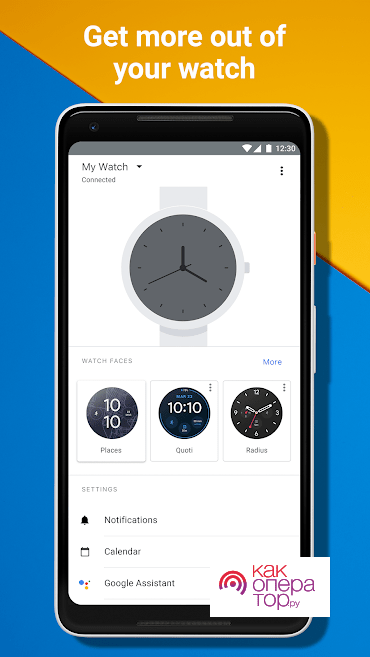
Чтобы провести синхронизацию нужны такие шаги:
- Включить умные часы.
- На телефоне с Андроид запустить программу WEAR OS.
- Часы нужно положить рядом с телефоном.
- Перейти в раздел настроек приложения и ожидать появления сообщения.
- Вводят защитный код для синхронизации. Он находится в руководстве по эксплуатации умных часов.
- Когда синхронизация завершится, на рабочем столе появится соответствующее сообщение.
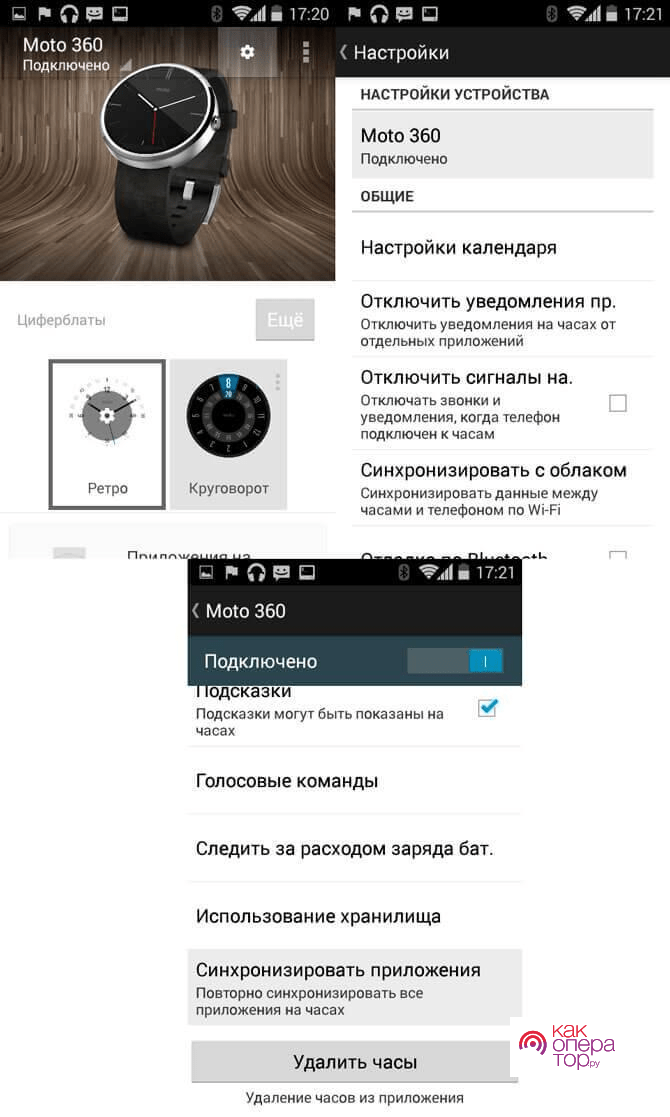 Выполнение синхронизации в различных моделях смартфонов с Android происходит аналогичным образом.
Выполнение синхронизации в различных моделях смартфонов с Android происходит аналогичным образом.
Подключение к iPhone
Подключая Apple Watch к Айфону, синхронизацию выполняют при помощи модуля Bluetooth или Wi-Fi. При этом в iOS нужно предпринять такие шаги:
- В телефоне нужно перейти к устройству беспроводной связи и провести его активацию.
- На умных часах имеется специальная кнопка, расположенная в верхней части. Её необходимо нажать.
- На iPhone через некоторое время появится логотип. Часы располагают рядом с Айфоном.
- Телефон в автоматическом режиме найдёт Apple Watch и выдаст сообщение об этом.
- Требуется нажать для продолжения на соответствующую клавишу. После этого камеру направляют на центральную часть часов, чтобы прочитать qr код.
- После того, как синхронизация будет завершена, нужно выполнить регистрацию путём ввода идентификационного номера часов.
После того, как 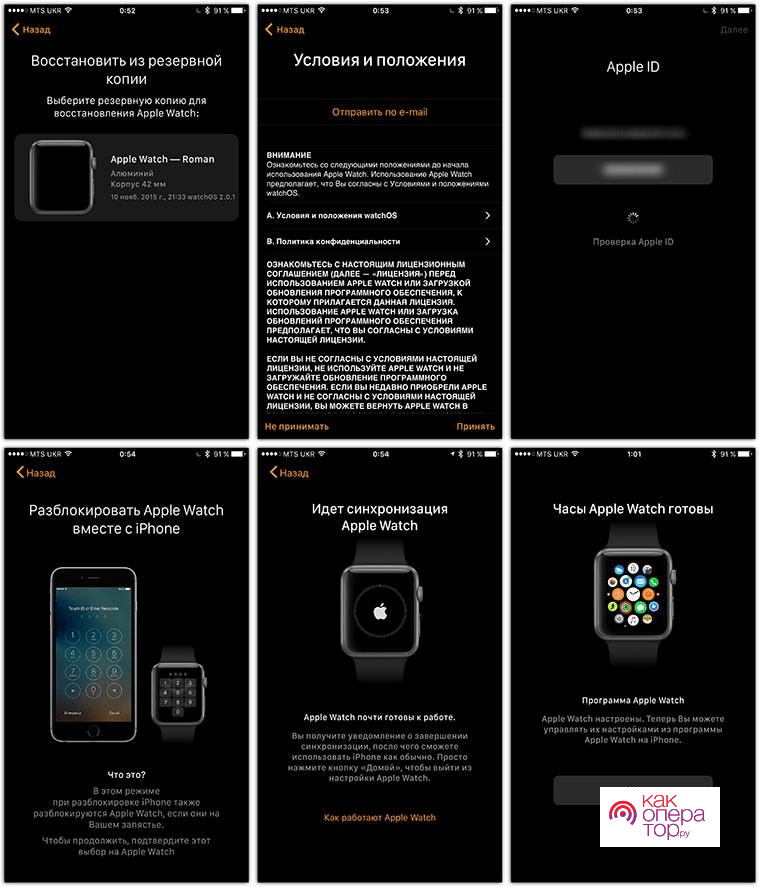 синхронизация будет установлена, требуется провести настройку умных часов.Телефон Windows Phone
синхронизация будет установлена, требуется провести настройку умных часов.Телефон Windows Phone
Для синхронизации нужно выполнить такие действия:
- В телефоне нужно активировать беспроводную связь.
- Часы включают при помощи нажатия кнопки на корпусе.
- Нужно подождать несколько минут и убедиться, что телефон видит беспроводное соединение с часами.
- Требуется нажать на кнопку синхронизации на устройстве.
- Когда потребуется подтверждение, нужно ввести пароль.
- Далее ожидают, пока синхронизация гаджетов произойдёт.
После того, как соединение произойдёт, необходимо провести настройку часов.
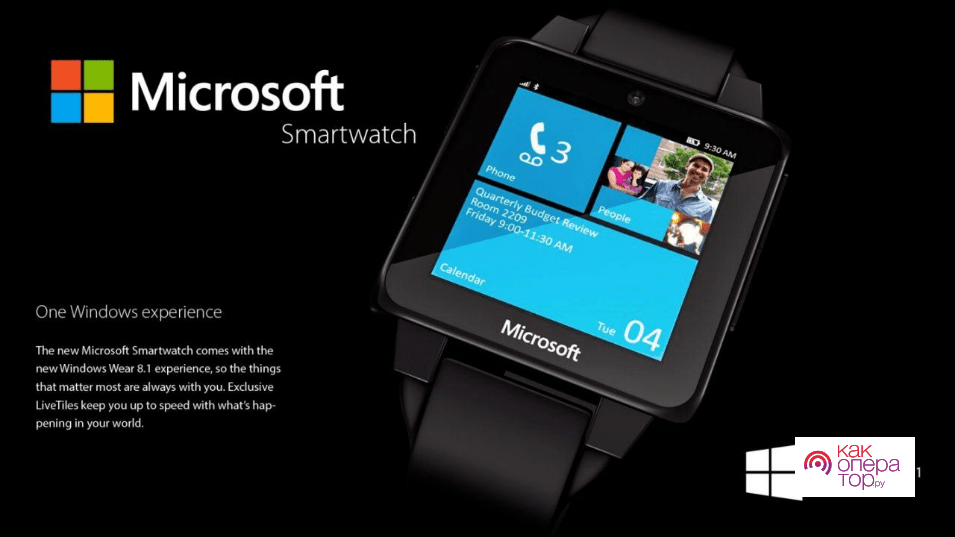
Установка приложения на телефон
Чтобы на Андроиде работать с умными часами, например на Samsung Galaxy, потребуется предварительно установить специальное приложение. WEAR OS обеспечивает работу с умными часами. Для установки выполняют такие действия:
- Чтобы получить это приложение, нужно перейти в Google Play и при помощи поиска найти страницу для установки этого приложения.
- Программу нужно скачать и установить.
- При первом запуске осуществляют сопряжение и выполняют настройку умных часов.
Выполняя настройку, нужно обратить особое внимание на сообщения. Важно, чтобы оповещения имели достаточно громкий сигнал, чтобы его нельзя было пропустить. Такие функции также выполняет программа Galaxy Wearable. Активировав сервис Google Now, можно получить возможность для управления часами использовать голосовые программы.
При выполнении настройки рекомендуется активировать геопозиционирование. Это позволит владельцу часов отслеживать перемещение по различным маршрутам.
Если будет настроена работа с контактами, то с помощью часов можно будет делать звонки, получать СМС и диктовать ответ с помощью голосового помощника.

Установка приложения на умные часы
Есть возможность устанавливать нужные программы на часы. Обязательным условием для этого является их синхронизация с телефоном. Чтобы установить приложение таким образом, выполняют следующие действия:
- Нужно включить умные часы.
- Если нажать на клавишу питания, можно ознакомиться со списком уже установленных здесь приложений. Нужно пролистать страницу вниз и открыть Play Market.
- Теперь нужно выбрать свою учётную запись Google.
- Для перехода на страницу приложения можно воспользоваться поиском. При этом для ввода запроса можно воспользоваться голосовым помощником или клавиатурой.
- При переходе на нужную страницу скачивают приложение и производят его установку.
После первого запуска делают настройку программы для дальнейшего использования.
Как подключить часы к другому телефону
Каждая модель умных часов предусматривает возможность работы с определёнными типами и моделями часов. Смартфон, выбранный для синхронизации должен входить в этот список.
Чтобы провести подключение ко второму телефону, необходимо разорвать связь с тем, с которым часы работают сейчас. Эту операцию можно выполнить, перейдя в настройки умных часов. Одновременная синхронизация с несколькими телефоном не предусмотрено.
Чтобы подключить новый телефон с Android OS, на него необходимо скачать и установить утилиту WEAR OS. Процесс выполняется таким же образом, как это было сделано ранее.
Как подключить к телефону ещё одни часы
К одному телефону допускается подключение нескольких умных часов. Для ввыполнения этой процедуры можно поспользоваться приложением WEAR OS. Для этого потребуется выполнить такие действия:
- Открыв приложение нужно тапнуть по изображению стрелочки, направленной вниз. После этого будет активировано окно для нового устройства.
- Будет показана инструкция с описанием процесса синхронизации.
- Выполняются указанные в ней действия.
Количество подключённых устройств при использовании этой программы неограниченно.
При работе на Айфоне для добавления нового устройства на рабочем столе будет показана кнопка со стрелкой вниз. После нажатия на неё начнётся процесс подсоединения второго гаджета. Когда синхронизация будет выполнена, потребуется провести его настройку.
Как использовать смарт-часы без смартфона
Совместное использование обоих устройств более удобно, чем если делать это отдельно. Однако часы обладают значительным функционалом, который доступен без использования телефона.
Основное назначение умных часов обычно состоит в том, чтобы следить за здоровьем владельца. В этой роли часы очень функциональны. Они могут измерять пульс, определять давление, считать шаги во время прогулки, отслеживать различные виды физической активности, проверять качество сна и выполнять ряд других аналогичных функций. Вся полученная информация сохраняется в памяти и может быть просмотрена с помощью синхронизированного с устройством смартфона.
Существуют модели, которые могут работать с сим картами. С их помощью можно звонить или обмениваться СМС сообщениями. Хотя такое общение не так удобно, как на телефоне, но оно позволяет обмениваться с собеседником нужной информацией при необходимости.
Часы обычно можно также использовать обычным образом, узнавая с их помощью время. Здесь применяются средства планирования, позволяющие не забыть, что требуется сделать. Здесь можно составить расписание на длительный период и получать уведомления. Которые напоминают о том, что нужно сделать.
Здесь имеются таймер и секундомер, есть возможность прослушивать аудиотреки. Доступно управление параметрами виджетов.
Почему смарт часы не подключаются

Александр
Мастер по ремонту гаджетов
Задать вопрос
Между часами и смартфоном не сигнала.

Нужно поднести их друг к другу и проверить наличие связи.
Во время работы произошло отключение.

Необходимо отключить беспроводную связь и включить. Если это не помогло, нужно сделать перезапуск обоих гаджетов.
Не работает беспроводная связь.

Нужно проверить правильность настроек. При необходимости можно убедиться в том, что связь с другими гаджетами имеется.
Обычно подключение происходит без каких-либо сложностей, но иногда попытки его установить оканчиваются неудачей. В этом случае возможны следующие причины:
- Не работает модуль беспроводной связи. Для подключения может использоваться Wi-Fi или Blutooth. Нужно проверить работоспособность соответствующих модулей. Один из возможных вариантов для этого состоит в том, чтобы попытаться установить беспроводную связь с другими гаджетами.
- Разработчики операционных систем регулярно выпускают обновления. Для того, чтобы операционная система была наиболее работоспособной, нужно, чтобы было установлено самое последнее из них. Иногда использование устаревшей ОС является причиной отсутствия связи смарт часов с другими гаджетами.
- Некоторые умные часы предъявляют к операционной системе требования, которые связаны с обеспечением совместимости. Если здесь установлена слишком старая версия операционной системы, то это может сделать невозможным подключение.
- В некоторых случаях может быть слишком слабый беспроводной сигнал. В таком случае часы нужно поднести ближе к телефону и попробовать установить связь ещё раз.
- На часах и на телефоне имеется режим полёта. Если он активирован хотя бы на одном из устройств, то связаться не получится. Перед подключением нужно убедиться, что ни на одном из устройств этот режим не установлен.
Если связь между гаджетами прекратилась после того, как была включена, то чаще всего, к её нарушению приводят случайные причины. В большинстве случаев для этой цели достаточно провести перезагрузку. Для этого делают следующее:
- Отключают беспроводные модули.
- Оба устройства перезапускают.
- Включают беспроводные модули и проверяют их работоспособность.
Если не удаётся решить проблему, в крайнем случае можно сбросить оба устройства до заводского состояния. В этом случае, потребуется заново полностью произвести настройку обоих гаджетов.
Посмотрев видео, можно узнать о некоторых ошибках, которые могут происходить при подключении часов к телефону
Использование правильно настроенных часов позволяет использовать их в качестве помощника, следящего за здоровьем. Одновременно они могут выполнять функции секретаря, который напоминает о запланированных событиях, принимает звонки, отвечает на СМС. Если их синхронизировать с телефоном, возможности значительно увеличиваются. В качестве примера можно привести удобный просмотр данных о пульсе, давлении и о других зафиксированных параметрах. Если знать, как проводить синхронизацию, она не представляет сложностей.

